Comment protéger les mots de passe enregistrés avec le mot de passe principal de Firefox
Divers / / May 03, 2023
Si vous utilisez Firefox comme navigateur principal, il y a de fortes chances qu'il soit plein d'historique, d'extensions enregistrées et de mots de passe. Bien que l'historique et les extensions ne fassent pas de différence, cela devient risqué lorsque vous enregistrez vos informations de connexion sur Firefox sans protection supplémentaire car elles sont faciles d'accès pour tout le monde. Ainsi, pour protéger vos mots de passe enregistrés, vous pouvez définir un mot de passe principal dans Firefox.

Habituellement, les données de connexion peuvent être appliquées automatiquement lorsque vous accédez à des applications et des services dont les informations de connexion sont enregistrées sur Firefox. Cependant, une fois que vous avez défini le mot de passe principal de Firefox, une étape supplémentaire sera ajoutée à ce processus. Cela signifie que vous devrez d'abord entrer votre mot de passe principal avant d'accéder aux informations de connexion enregistrées.
Cela peut être particulièrement utile si d'autres utilisateurs ont également accès à votre appareil. Alors, voyons comment le configurer et l'utiliser sur votre appareil.
Comment définir un mot de passe principal dans Firefox
Pour créer un mot de passe principal dans Firefox, utilisez le menu des paramètres de mot de passe. Cependant, la clé ou l'aspect le plus important est de vous assurer de configurer un mot de passe fort et difficile à deviner pour les autres utilisateurs qui pourraient avoir accès à votre appareil. Suivez les étapes ci-dessous pour le faire.
Étape 1: Ouvrez Firefox et cliquez sur l'icône hamburger.
Étape 2: Ensuite, cliquez sur Mots de passe.

Étape 3: Ici, cliquez sur l'icône à trois points.
Étape 4: Cliquez sur Options. Cela ouvrira une page séparée.

Étape 5 : Ici, cochez l'option "Utiliser un mot de passe principal".

Étape 6 : Saisissez le mot de passe que vous souhaitez utiliser comme mot de passe principal, puis saisissez-le à nouveau pour confirmation. Vous pouvez également garder un œil sur l'« indicateur de qualité du mot de passe » pour vérifier la force de votre mot de passe.
Étape 7 : Une fois terminé, cliquez sur OK.

Étape 8 : Cliquez à nouveau sur OK.

Cela fermera la fenêtre et définira le mot de passe principal dans Firefox.
Changer le mot de passe principal de Firefox
Une fois le mot de passe principal défini, vous avez également la possibilité de le modifier dans Firefox. Cela peut être utile si vous pensez que le mot de passe précédemment défini n'était pas assez fort ou si votre mot de passe actuel a été compromis. Suivez les étapes ci-dessous pour le faire.
Étape 1: Ouvrez le navigateur Web Firefox.
Étape 2: Ensuite, cliquez sur l'icône hamburger.
Étape 3: Sélectionnez Paramètres pour accéder aux paramètres de Firefox.

Étape 4: Accédez à l'onglet "Confidentialité et sécurité" et faites défiler jusqu'à la section "Connexions et mots de passe".
Étape 5 : Ici, cliquez sur "Modifier le mot de passe principal". Cela ouvrira la fenêtre Mot de passe principal.

Étape 6 : Entrez d'abord votre mot de passe actuel.

Étape 7 : Ensuite, entrez et ressaisissez votre nouveau mot de passe.
Conseil: Assurez-vous que ce mot de passe est différent du précédent et vérifiez la force du mot de passe à partir du « Compteur de qualité du mot de passe ».
Étape 8 : Une fois terminé, cliquez sur OK.

Étape 9 : Encore une fois, cliquez sur OK.

Cela changera le mot de passe principal de Firefox.
Supprimer le mot de passe principal dans Firefox
Bien que le mot de passe principal de Firefox puisse aider à protéger vos informations de connexion, il peut également devenir un problème, surtout si vous ne partagez plus votre appareil avec d'autres utilisateurs. Si tel est le cas, vous avez également la possibilité de supprimer le mot de passe principal dans Firefox. Voici comment.
Étape 1: Ouvrez Firefox.
Étape 2: Ici, cliquez sur l'icône hamburger.
Étape 3: Dans l'option, cliquez sur Mots de passe.

Étape 4: Ensuite, cliquez sur l'icône à trois points.
Étape 5 : Sélectionnez les options. Cela devrait ouvrir la section "Connexions et mots de passe".

Étape 6 : Décochez l'option "Utiliser un mot de passe principal". Cela ouvrira la fenêtre "Supprimer le mot de passe principal".

Étape 7 : Maintenant, entrez votre mot de passe principal actuel.
Étape 8 : Ensuite, cliquez sur Supprimer.

Étape 9 : Cliquez sur OK.

Cela supprimera le mot de passe principal de Firefox. Si vous le souhaitez, vous pouvez également supprimer tous les mots de passe enregistrés de Firefox pour empêcher vos données d'être vulnérables après la suppression du mot de passe principal. Ou définissez à nouveau le mot de passe principal en suivant les étapes ci-dessus.
Réinitialiser le mot de passe principal de Firefox si vous l'avez oublié
Bien que le mot de passe principal soit un excellent moyen de protéger vos mots de passe enregistrés, que se passe-t-il si vous oubliez votre mot de passe principal? Y a-t-il une chance qu'il soit récupéré? Eh bien, même s'il n'y a aucun moyen de récupérer votre mot de passe principal, vous avez la possibilité de le réinitialiser.
Cependant, le problème est qu'une fois le mot de passe principal de Firefox réinitialisé, tous vos mots de passe, clés privées, certificats, etc. sera supprimé. Bien que ce soit un excellent moyen de garantir la protection de vos données, cela devient une arme à double tranchant si vous venez vraiment d'oublier votre mot de passe.
Si vous souhaitez toujours continuer et le réinitialiser, suivez les étapes ci-dessous.
Étape 1: Ouvrez Firefox et copiez la commande ci-dessous dans la barre d'adresse.
chrome://pippki/content/resetpassword.xhtml
Étape 2: Ensuite, appuyez sur Entrée pour exécuter la commande.
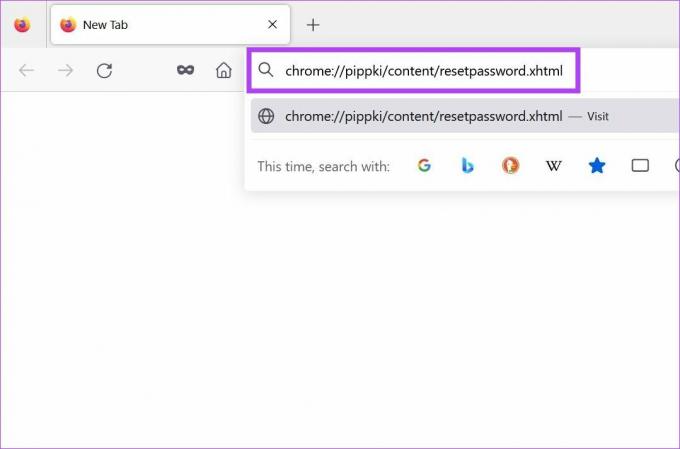
Étape 3: Une fois la page "Réinitialiser le mot de passe principal" ouverte, cliquez sur Réinitialiser.

Cela réinitialisera le mot de passe principal dans Firefox. Maintenant, vous pouvez continuer et définir un autre mot de passe principal.
FAQ sur l'utilisation du mot de passe principal dans Firefox
Selon Firefox, leur mot de passe principal est aussi sécurisé que n'importe quelle autre application tierce de gestion de mots de passe, avec une couche supplémentaire de cryptage ajoutée à votre navigateur une fois le mot de passe principal défini.
Firefox peut enregistrer les détails de votre mot de passe dans la section des données de profil. Cependant, vous ne pourrez peut-être accéder au mot de passe principal dans Firefox qu'en utilisant les options du menu de mot de passe.
Protégez vos mots de passe
Bien que nous déconseillions d'enregistrer des informations personnelles telles que les informations d'identification sur un navigateur Web, si cela est absolument nécessaire, l'utilisation du mot de passe principal dans Firefox est un excellent moyen de protéger vos identifiants enregistrés. De plus, si vous cherchez à faire de Firefox votre navigateur principal, consultez notre article sur comment importer des signets et des mots de passe dans Firefox.



